Wie Sie iPhone Kontakte am PC anzeigen lassen
Feb 25, 2025 • Filed to: Gerätedaten verwalten • Proven solutions
Wie kann ich meine iPhone-Kontakte auf dem Computer anzeigen?
Ich habe mein iPhone verloren. Ich will meine Kontakte darauf zurück haben und weiß, dass ich mein iPhone vorher mit iTunes synchronisiert habe. Gibt es einen Weg, meine iPhone-Kontakte direkt auf dem Computer anzuzeigen? Ich brauche sie dringen.
Grundsätzlich erzeugt iTunes Backupdateien für Apple-Geräte automatisch, wenn Sie Ihr Gerät damit synchronisieren. Doch die iTunes-Backupdatei ist nicht lesbar, was bedeutet, dass Sie nicht darauf zugreifen und keine Daten daraus entnehmen können. Um Ihre Kontakte auf dem Computer anzuzeigen, müssen Sie die Backupdatei extrahieren oder Ihr iPhone einfach direkt scannen, um die Kontakte als lesbare Dateien zu speichern, falls Sie Ihr iPhone noch besitzen.
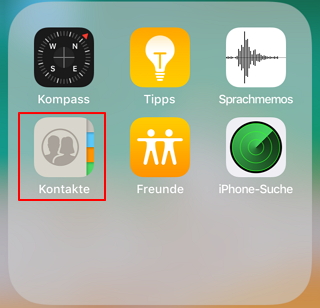
Doch ob Sie Ihr iPhone zur Hand haben oder nicht, hier bekommen Sie das Programm zum Extrahieren von iPhone-Kontakten: dr.fone – Datenrettung (iOS) (unterstützt die neueste iOS-Version). Diese Software hilft Ihnen dabei, Ihr iTunes-Backup zu extrahieren, um die Kontakte als lesbare Dateien auf Ihrem Computer zu speichern, oder Sie verwenden es, um Ihr iPhone direkt nach Kontakten zu scannen und sie zu speichern. Beide Wege funktionieren gut.

dr.fone - Datenrettung (iOS)
Die weltweit beste Software für iPhone/iPad-Datenrettung
- Einfacher Vorgang, der nur wenige Klicks erfordert.
- Stellen Sie Kontakte direkt vom iPhone, aus einem iTunes-Backup oder iCloud-Backup wieder her.
- Stellen Sie Kontakte einschließlich Nummern, Namen, E-Mail-Adresse, Berufsbezeichnung, Unternehmen etc. wieder her.
- Sehen Sie sich selektiv eine Vorschau der Daten an und stellen Sie sie auf Wunsch wieder her.
- Unterstützt alle Modelle von iPhone und die aktuelle iOS-Version vollständig!
Wie Sie iPhone-Kontakte auf dem PC ansehen
Schritt 1. Wählen Sie einen Wiederherstellungsmodus
Im Hauptfenster von dr.fone - Datenrettung (iOS) stehen Ihnen verschiedene Wiederherstellungsmodus zur Auswahl. Wählen Sie „Datenrettung“

Wenn Sie die iPhone-Kontakte aus Ihrem Backup anzeigen wollen, können Sie aus den folgenden Modi wählen: „Vom iTunes-Backup wiederherstellen“ oder „Vom iCloud-Backup wiederherstellen“. Falls Sie Ihr iPhone zur Hand haben aber keine Backupdatei besitzen, können Sie „Von iOS-Gerät wiederherstellen“ wählen, um Ihr iPhone direkt zu scannen. Auf diesem Wege können Sie iPhone-Kontakte auf dem Computer anzeigen.
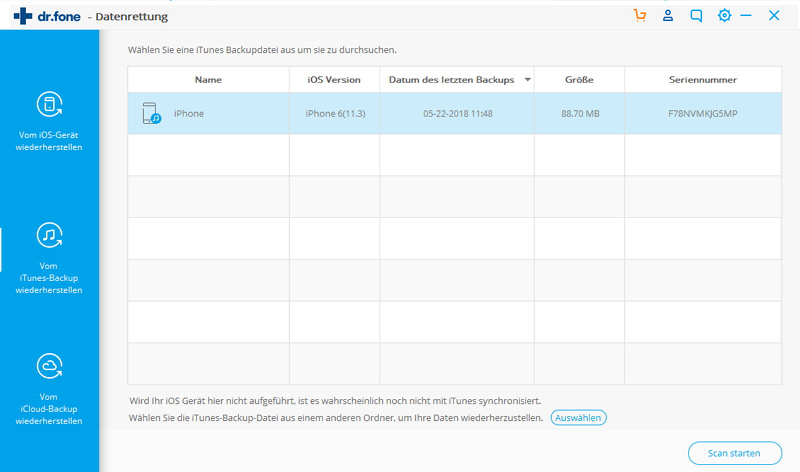
Schritt 2. Scannen Sie Ihre iPhone-Kontakte
Von iTunes-Backup wiederherstellen: Wenn Sie diesen Weg wählen, wird die Backupdatei auf Ihrem Computer gespeichert. Wählen Sie sie und klicken Sie auf „Scan starten“, um Ihre Kontakte lesbar zu machen.
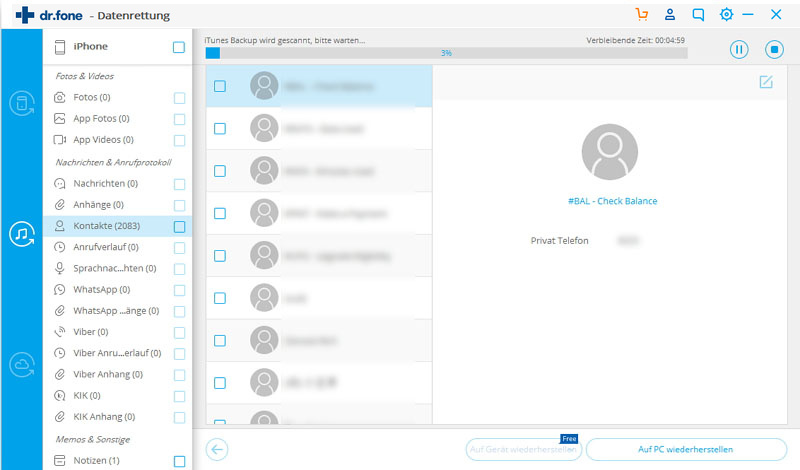
Von iOS-Gerät wiederherstellen: Wenn Sie diesen Weg wählen, verbinden Sie Ihr iPhone mit dem Computer und folgen Sie den Anweisungen im Fenster, um Ihr iPhone in den Scan-Modus zu versetzen und Ihr iPhone zu scannen.
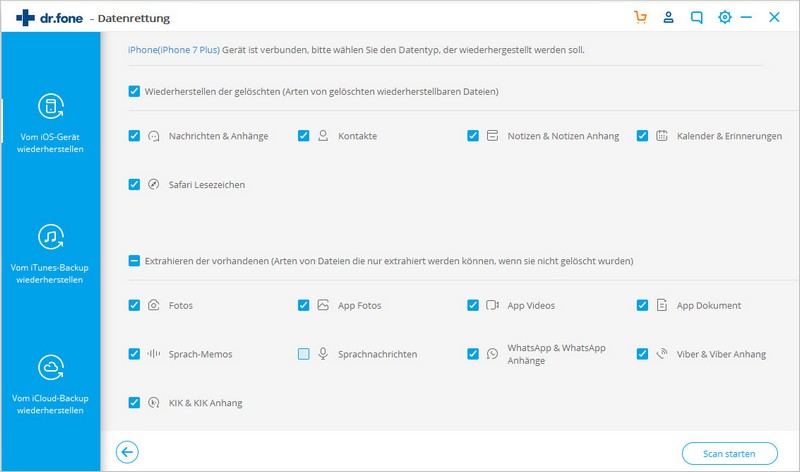
Schritt 3. Speichern und zeigen Sie Ihre iPhone-Kontakte auf dem Computer an
Welchen Weg Sie auch wählen, Sie erhalten den folgenden Scan-Bericht. Hier können Sie alle darin enthaltenen Daten anzeigen. Markieren Sie Ihre Kontakte und klicken Sie auf „Datenrettung“. Sie können sie als HTML, CSV oder VCF speichern. Wählen Sie das gewünschte Format. Nun können Sie Ihre iPhone-Kontakte auf dem Computer anzeigen.
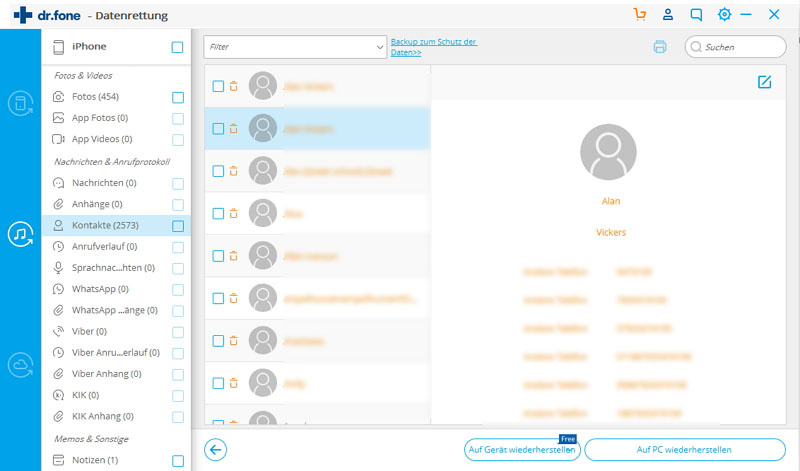
Kontakte

Allrounder-Lösung für Smartphone






















Julia Becker
staff Editor